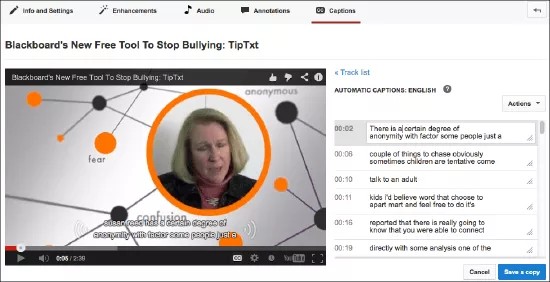Informationen zur Untertitelung
Wenn Sie Lernende mit Videoinhalten umfassend einbeziehen möchten, fügen Sie Untertitelungen hinzu. Durch die Untertitelung werden die Videoinhalte auch für Personen zugänglich, die taub oder hörgeschädigt sind. Untertitelungen sind außerdem für Teilnehmer wichtig, die in einer lauten Umgebung arbeiten. Untertitelungen fügen Videoinhalten eine weitere Dimension hinzu und sorgen für eine umfassendere Lernerfahrung für Teilnehmer mit bestimmten neurologischen Verarbeitungsproblemen, Nicht-Muttersprachler, Erwachsene, die an einer grundlegenden Alphabetisierung arbeiten, und Kinder, die lesen lernen.
Verschiedene Arten der Untertitelung
Die folgende Liste enthält die verschiedenen Arten der Untertitelung. Nicht alle Arten der Untertitelung erfüllen alle Anforderungen an Barrierefreiheit.
- Geschlossene Untertitel: Videos mit Untertiteln sind mit dem bekannten CC-Symbol (Closed Captions) für Untertitel gekennzeichnet
. Die Verwendung von geschlossenen Untertiteln ist optional. Benutzer können sie über ihren Video-Player oder andere Steuerelemente ein- oder ausschalten. Geschlossene Untertitel für Videos auf dem Fernseher werden von einem Decoder gelesen, der Teil der Hardware von Fernsehgeräten ist. Geschlossene Untertitel für Videos im Internet werden von einem Media-Player gelesen, wenn dieser geschlossene Untertitel unterstützt. Nicht alle Media-Player-Versionen unterstützen geschlossene Untertitel. Geschlossene Untertitel sind nicht Teil des tatsächlichen Video-Streams, sondern sind in einem separaten Text-Stream vorhanden.
Benutzer, die auf geschlossene Untertitel zugreifen möchten, müssen wissen, wie sie diese an ihrem Fernseher oder Media-Player einschalten. Fügen Sie entsprechende Anweisungen für Benutzer zu Ihrem Kurs hinzu.
- Offene Untertitel: Für Videos, auf die im Internet zugegriffen wird, können offene Untertitel verwendet werden, um Text auf dem Bildschirm anzuzeigen. Offene Untertitel werden immer angezeigt, da sie Teil des Video-Streams sind. Offene Untertitel unterliegen nicht verschiedenen Media-Player-Funktionen. Benutzer müssen nicht wissen, wie sie die Untertitel einschalten. Ein Nachteil von offenen Untertiteln ist, dass es bei komprimierten Videos zu einem Verlust an Qualität und Lesbarkeit kommen kann. Offene Untertitel können für einige Benutzer sehr ablenkend sein.
- Audiobeschreibung: Das Hinzufügen einer Textbeschreibung für Soundeffekte wie „Knarrender Boden“ oder „Zerbrechendes Glas“ bietet Zuschauern eine ansprechendere Erfahrung. Audiobeschreibungen sind Teil offener oder geschlossener Untertitel. Sie können fehlende Informationen bereitstellen, die ein Sprecher nicht bietet. Wenn ein Sprecher beispielsweise sagt: „Wie Sie sehen, unterstützen die drei Hauptpunkte die Schlussfolgerung“, aber nicht erklärt, was diese drei Hauptpunkte sind, können Sie die fehlenden Informationen mit der Audiobeschreibung zur Verfügung stellen.
Die einfachste Möglichkeit, in diesem Beispiel auf eine Audiobeschreibung zu verzichten, ist ein Storyboard für den Sprecher, in dem visuelle Informationen sprachlich erläutert werden.
- Echtzeituntertitel: Echtzeituntertitel kommen während eines synchron stattfindenden Ereignisses wie bei Videostreams oder einer Blackboard Collaborate-Sitzung zum Einsatz. Sie werden manchmal auch als Echtzeittext bezeichnet und sind ein Transkriptionsdienst, der der TDD/TTY-Funktion für Handys ähnelt. Transkriptionsdienste sind nicht Teil von Blackboard Learn. Normalerweise fallen für den Dienst Kosten an und er muss vor dem Ereignis organisiert werden.
- Untertitel: Untertitel übersetzen nur Dialoge und enthalten keine Soundeffekt- oder andere Beschreibungen. Zudem wird davon ausgegangen, dass Zuschauer sehen und hören können. Es werden nur gesprochene Dialoge erfasst, die oft in eine andere Sprache übersetzt werden.
Suchen nach Inhalten mit Untertiteln
Die einfachste und schnellste Möglichkeit, untertitelte Inhalte zu Ihrem Kurs hinzuzufügen, besteht darin, nach Videos zu suchen, die bereits Untertitel haben. Es gibt nur einen relativ kleinen Prozentsatz von Videos mit Untertiteln, aber Sie können danach suchen, indem Sie Ihre Suche filtern. Geben Sie in YouTube Ihren Suchbegriff ein, und fügen Sie dann ein Komma und „cc“ hinzu. Geben Sie beispielsweise bei der Suche nach untertitelten Videos über MOOCs, „MOOC, cc“ in das Suchfeld ein.
iTunes und Hulu bieten Filter, die Ihnen helfen, Videos mit Untertiteln zu finden. Die Tatsache, dass ein Video über Untertitel verfügt, bedeutet nicht, dass die eigentlichen Inhalte besser oder schlechter als in Videos ohne Untertitel sind. Bevor Sie ein untertiteltes Video zu Ihrem Kurs hinzufügen, geben Sie es komplett wieder, um sicherzustellen, dass die Untertitel korrekt sind und die Inhalte Ihren Erwartungen entsprechen.
So untertiteln Sie ein Video mit YouTube
Sie können alle Videos untertiteln, die Sie besitzen, das heißt die, die Sie in Ihr YouTube™-Konto hochgeladen haben. Der automatische Untertitelungsdienst von YouTube bietet einen guten Anfangspunkt für die Untertitelung Ihrer Videos.
Ein Storyboard ist wichtig, selbst wenn Sie nur informelle Videos erstellen. Drucken Sie eine Gliederung und das, was Sie sagen werden, aus. Das braucht etwas Zeit zur Vorbereitung, wird Ihnen langfristig aber Zeit sparen. Mit einem Storyboard sprechen Sie bei der Aufnahme sicherer und müssen weniger nachdrehen. Sie können Ihren Text außerdem kopieren und in YouTube einfügen, statt ihn erneut im Untertiteleditor eingeben zu müssen.
- Schreiben Sie eine Gliederung und ein grundlegendes Storyboard.
- Erstellen Sie Ihr Video.
- Laden Sie das Video in YouTube hoch.
- Warten Sie zwei bis sechs Stunden.
- Melden Sie sich erneut bei YouTube an und wählen Sie Video-Manager aus.
- Wählen Sie Bearbeiten und anschließend Untertitel aus.
- Wählen Sie Automatische Untertitel aus.
- Bearbeiten Sie die vorhandenen Untertitel. Manchmal sind die automatisch erstellten Untertitel sehr amüsant – das macht also durchaus Spaß.
Auch wenn die automatische Untertitelung von YouTube alles andere als perfekt ist, können Sie damit 80 Prozent Ihrer Arbeit erledigen. Je klarer Ihre Stimme und Ihre Aussprache sind, desto bessere Ergebnisse erzielen Sie. Der größte Vorteil des Tools für die automatische Untertitelung ist, dass die Zeitcodes mit Ihren Inhalten synchronisiert werden. Sie müssen nur noch den vorhandenen Text in jedem Frame bearbeiten.